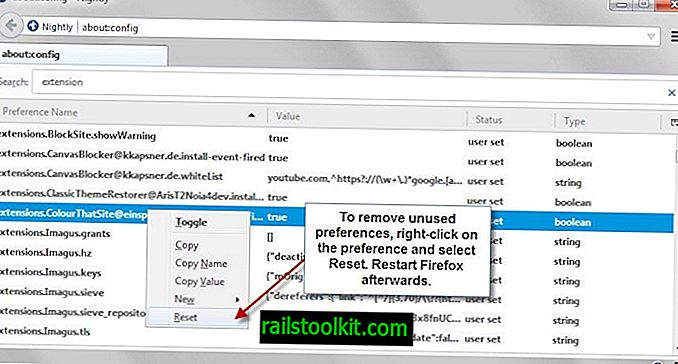Jeg er ikke en hardware fyr. Mens jeg er i stand til at bygge en pc fra bunden ved at vælge kompatible komponenter og sammensætte det hele, er jeg kun interesseret i hardware, når jeg skal til at bygge en ny pc og ikke den anden tid af året.
En af de første ting, jeg gør hver morgen, er at tænde for en pc. Forestil mig min overraskelse, når min pc slet ikke ville starte.
Denne guide giver dig tip, der kan hjælpe dig med at løse problemet med ikke at tænde på egen hånd. Vær dog opmærksom på, at det ikke giver en 100% sikker måde at ordne ting på, da der ikke er nogen.
I stedet vil vi se på grundlæggende diagnostiske muligheder, der kan hjælpe dig med at forstå, hvad der sker. Ofte er det et grundlæggende problem, der let løses, selvom du ikke har nogen idé om komponenter, som computere bruger til at fungere.
Inspektion

I stedet for med panik med det samme, skal du tage et kig på din pc og de tilsluttede komponenter. Kontroller især følgende:
- Arbejder andre elektroniske enheder. Hvis strømmen er helt ude, fungerer de ikke så godt.
- Kontroller strømforbindelsen til pc'en. Sørg for, at kablet ikke går tabt. Sørg også for, at strømforbindelsen fungerer ved at teste den med en anden elektronisk enhed.
- PC'er har som regel en tænd / sluk-knap på bagsiden. Sørg for, at kontakten er i tændt position.
- Kontroller, om pc-skærmen har strøm, og at dens forbindelse til pc'en er fast på plads.
- Hører du fans og pc'en tænde, når du tænder for den?
- Kontroller tænd / sluk- og nulstillingsknapperne foran. Ser de fast eller ude af sted?
Efter inspektion af pc'en eksternt, er det tid til at åbne den, hvis ovenstående forslag ikke løser problemet. Selvom jeg foreslår, at du slukker for strømmen, før du gør det, kan du få vigtige ledetråde, hvorfor noget ikke fungerer, hvis du holder strømmen tændt et øjeblik længere. Bare sørg for, at du ikke rører noget hardware-relateret, når du har åbnet pc'en, mens den er tændt.
Åbn venstre side af pc-panelet. Du har muligvis brug for en skruetrækker til dette eller kan bruge dine hænder til at gøre det afhængigt af den anvendte sag.
Bundkortet angiver normalt med et LED-lys, hvis det får strøm. Hvis du ikke ser noget lys der, kan det betyde, at kabler ikke er tilsluttet korrekt, eller at strømforsyningen eller bundkortet er dødt.
Prøv at slå tændingen igen. Hører du fans, der begynder at arbejde inde i pc'en? Eller biplyde, der kommer fra det interne højttalersystem?
Hvis du hører fans starte, ved du, at bundkortet får strøm. Biplyde indikerer problemer, og du kan tjekke koder her på denne side.
Fjern strømstikket fra pc'en, og sluk for strømforsyningstilstanden, før du fortsætter.
Når du først har gjort det, er det tid til at kontrollere forbindelseskablerne. Hvad komponenter angår er de vigtigste enheder strømforsyningsenheden bagpå, der leverer strøm til systemet, bundkortet, processoren, videokortet og hukommelsen.
Jeg foreslår, at du kontrollerer alle kabler og sørger for, at de er ordentligt på plads. Hvis du bemærker et tab af kabel, kan det meget vel være grunden til, at pc'en ikke tændte.
Kontroller også, at hukommelsen og videokortet er korrekt tilsluttet.
Tænd / sluk-knappen blev sat fast på pc'en, der ikke ville starte op i morges. Alt, hvad jeg skulle gøre, var at placere det på det rigtige sted for at få systemet til at starte op igen uden yderligere problemer.
Når du er færdig med kontrollen, skal du sætte netledningen i igen og dreje tænd / sluk-knappen igen til. Prøv at starte pc'en og overvåg, hvad der sker.
Hvad hvis disse metoder ikke fik løst problemet?
En ting du kan prøve er at fjerne enhver komponent, der ikke er påkrævet for at køre pc'en. Dette betyder eksterne enheder, alle undtagen et hukommelsesmodul, interne kort (ikke videokortet åbenbart).
Den bedste mulighed her er at fjerne alt på én gang, og husk, hvor hver komponent gik, for at se, om pc'en starter bagefter. Hvis det sker, skal du tilføje hver komponent en efter en til maskinen igen og teste, om den har forårsaget problemet.
Hvis det ikke fungerer, kan du teste andre komponenter, hvis du har dem omkring. Du har muligvis ikke nogen ekstra strømforsyningsenhed, bundkort eller cpu, og selvom du gør det, er det måske ikke godt at teste systemet på egen hånd.
Dit bedste valg er så at bede en ven om hjælp, hvis du kender en person, der er dygtig til disse ting, eller tage din pc til et værksted for at få det kigget derinde.